浏覽歷史記錄包括臨時文件、歷史記錄、cookie、保存的密碼和網頁表單信息。我們在WinXP系統的電腦上,使用浏覽器浏覽網頁都會留下浏覽歷史記錄。還有登入網站的時候保存了密碼,這樣對我們很不利,所以我們要及時刪除這些歷史記錄。那WinXP怎麼刪除網頁歷史記錄呢?那現在就跟小編一起去看看刪除網頁歷史記錄的方法吧!
方法如下:
一、清除歷史浏覽記錄步驟(IE浏覽器):
1、打開IE浏覽器,選擇菜單欄“工具”選項。
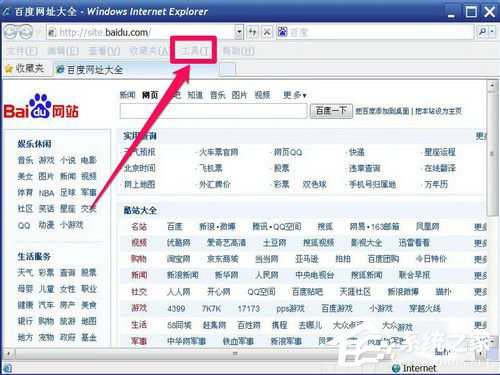
2、然後打開“工具”的彈出菜單,執行“刪除浏覽的歷史記錄”,這樣就把歷史浏覽記錄給刪除掉了。這只是一次性刪除,以後每次上網後都要這樣刪除一次,很麻煩,能有自動刪除的方法嗎?當然有,請往下看。
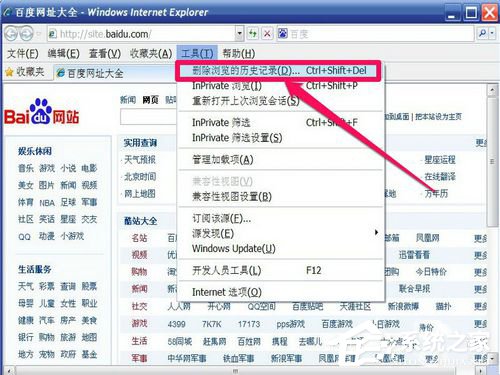
3、如果不想每次手動去清除歷史記錄,可以進行設置,讓浏覽器每次退出時自動清除歷史記錄。
方法:
在“工具”下打開“Internet 選項”。
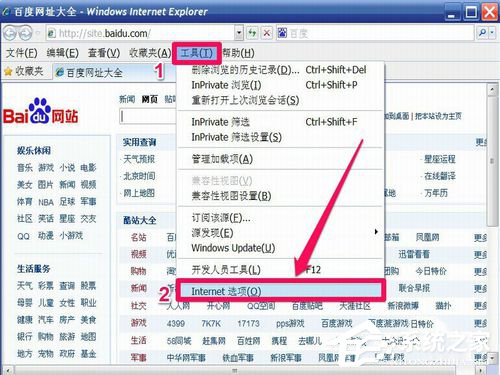
4、然後再“常規”下,勾選“退出時刪除歷史浏覽記錄”這一項,然後按“設置”,最後按“確定”。
這樣,每次退出時,便會自動清除歷史記錄了。
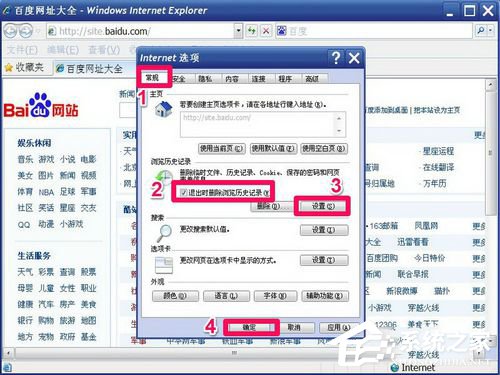
二、清除歷史浏覽記錄步驟(百度浏覽器):
1、在百度浏覽器窗口,選擇右上角主菜單圖標“三”,在彈出菜單中選擇“工具”,再在其子菜單中選擇“清除浏覽記錄”即可,這樣,可以一次性清除歷史記錄。
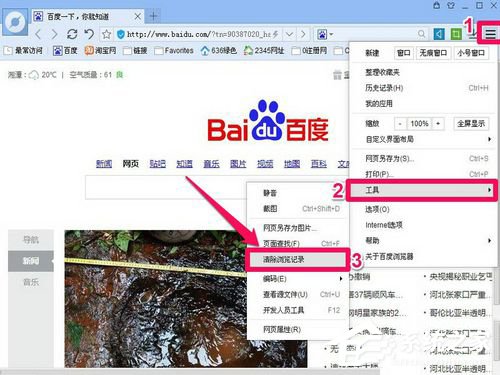
2、如果要想自動刪除,可以在主菜單中選擇“選項”。
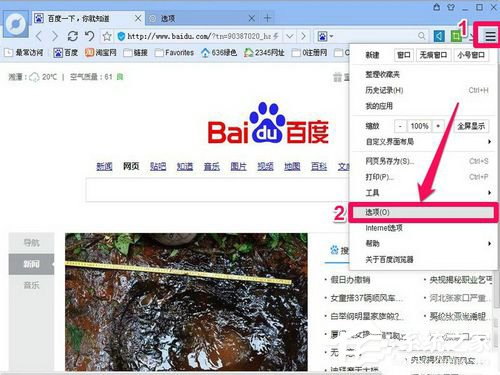
3、在打開的選項窗口中,在左側,選擇“高級選項”,然後在右側點擊“刪除浏覽記錄”這個按鈕。
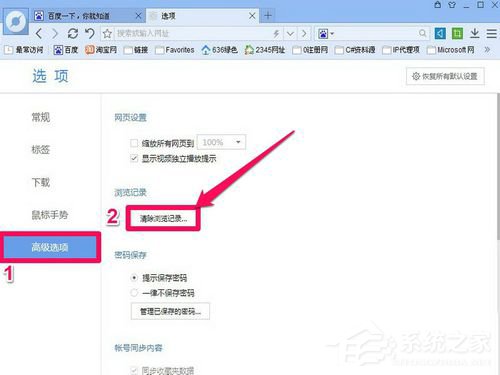
4、然後勾選退出時要清除的項,再把“每次退出浏覽器時,自動清除勾選數據”這個項勾選,經過這樣設置後,以後每次退出時,所勾選的項就會被清除。
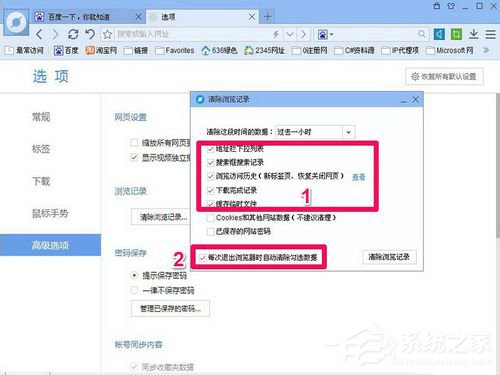
關於WinXP刪除網頁歷史記錄的方法就給大家詳細介紹到這裡了;浏覽歷史記錄就看個人的,如果你不想別人知道你浏覽了什麼內容,還有你在網站保存的密碼的話,可以按照上述的方法去刪除它,對保護自己的隱私是有一定幫助的。